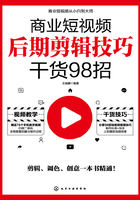
上QQ阅读APP看本书,新人免费读10天
设备和账号都新为新人
022 质感滤镜:让色彩更加自然清透
剪映App中的质感滤镜包括自然、清晰、白皙及灰调等效果。下面介绍使用剪映App为短视频添加质感滤镜效果的操作方法。
步骤 01 在剪映App中导入一个素材,点击一级工具栏中的“滤镜”按钮,如图3-29所示。

图3-29 点击“滤镜”按钮
步骤 02 进入“滤镜”编辑界面后,切换至“质感”选项卡,如图3-30所示。

图3-30 “质感”滤镜选项卡
步骤 03 执行操作后,选择“白皙”滤镜效果,让视频画面显得更加透亮,如图3-31所示。
步骤 04 向左拖曳“滤镜”界面上方的白色圆环滑块,适当调整滤镜的应用程度参数,如图3-32所示。

图3-31 选择“白皙”滤镜效果

图3-32 调整参数
步骤 05 也可以在其中多尝试一些滤镜,选择一个与短视频风格最相符的滤镜,如图3-33所示。


图3-33 选择合适的滤镜效果
步骤 06 选择好合适的滤镜后,点击
步骤 07 拖曳滤镜轨道右侧的白色拉杆,调整滤镜的持续时长,使其与视频时长保持一致,如图3-35所示。

图3-34 生成滤镜轨道

图3-35 调整滤镜持续时长
步骤 08 点击右上角的“导出”按钮,导出并预览视频,效果如图3-36所示。可以看到为视频中的水流添加滤镜效果后变得更加自然清透。


图3-36 导出并预览视频效果

扫码看教程

扫码看视频效果